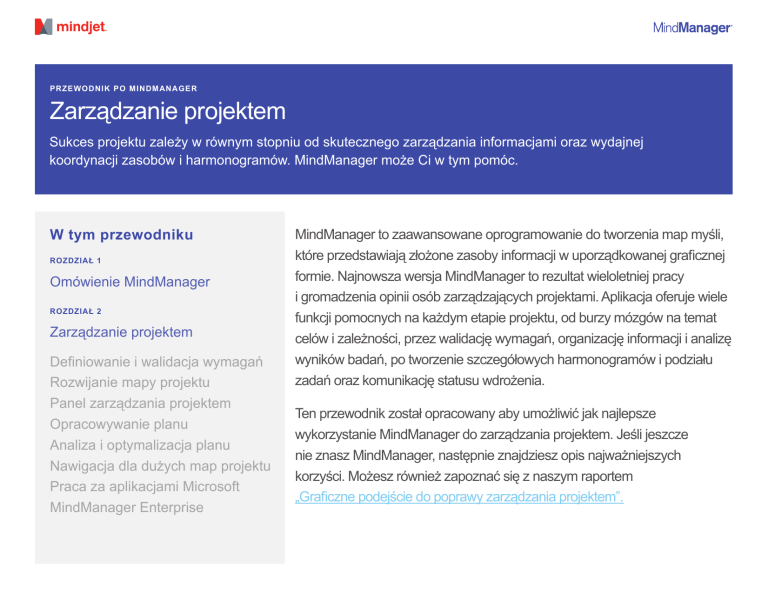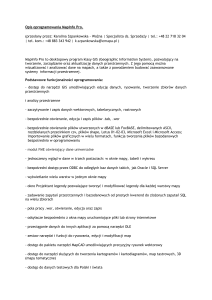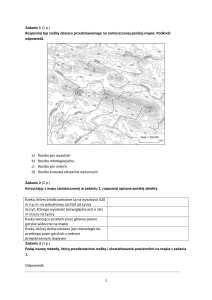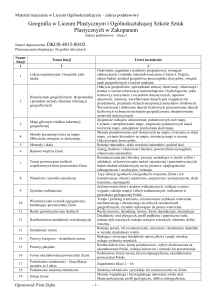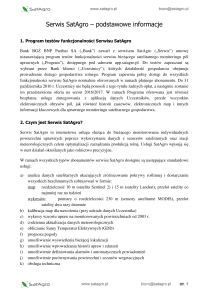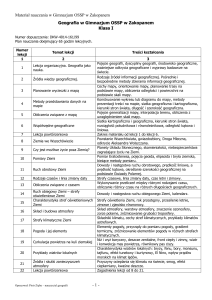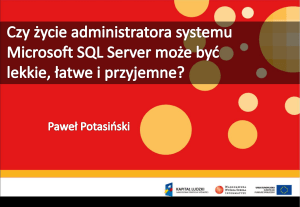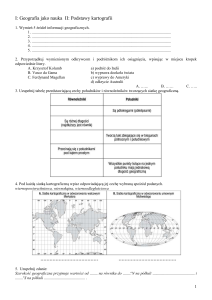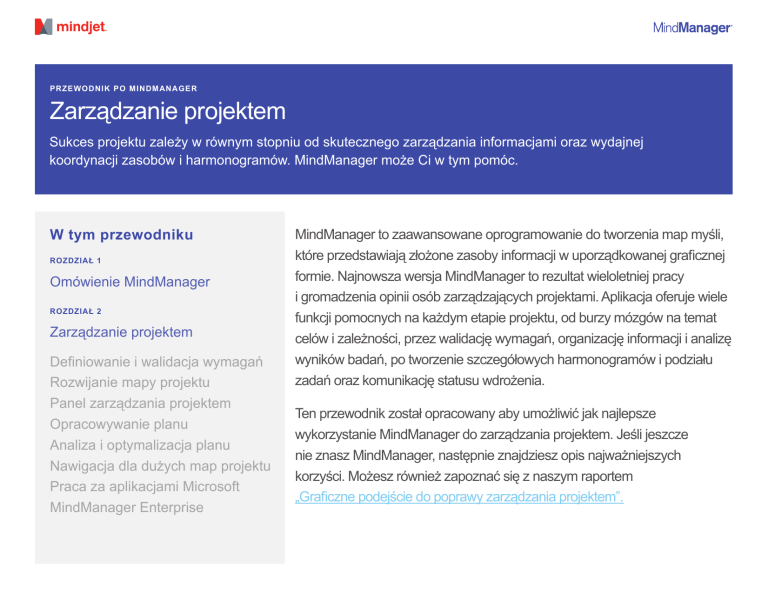
P RZEWODNIK PO M I NDM ANAG ER
Zarządzanie projektem
Sukces projektu zależy w równym stopniu od skutecznego zarządzania informacjami oraz wydajnej
koordynacji zasobów i harmonogramów. MindManager może Ci w tym pomóc.
W tym przewodniku
ROZDZIAŁ 1
Omówienie MindManager
ROZDZIAŁ 2
Zarządzanie projektem
Definiowanie i walidacja wymagań
Rozwijanie mapy projektu
Panel zarządzania projektem
Opracowywanie planu
Analiza i optymalizacja planu
Nawigacja dla dużych map projektu
Praca za aplikacjami Microsoft
MindManager Enterprise
MindManager to zaawansowane oprogramowanie do tworzenia map myśli,
które przedstawiają złożone zasoby informacji w uporządkowanej graficznej
formie. Najnowsza wersja MindManager to rezultat wieloletniej pracy
i gromadzenia opinii osób zarządzających projektami. Aplikacja oferuje wiele
funkcji pomocnych na każdym etapie projektu, od burzy mózgów na temat
celów i zależności, przez walidację wymagań, organizację informacji i analizę
wyników badań, po tworzenie szczegółowych harmonogramów i podziału
zadań oraz komunikację statusu wdrożenia.
Ten przewodnik został opracowany aby umożliwić jak najlepsze
wykorzystanie MindManager do zarządzania projektem. Jeśli jeszcze
nie znasz MindManager, następnie znajdziesz opis najważniejszych
korzyści. Możesz również zapoznać się z naszym raportem
„Graficzne podejście do poprawy zarządzania projektem”.
Omówienie MindManager
Podstawą aplikacji MindManager są mapy myśli–metoda graficznego przedstawiania pomysłów i informacji. Tak jak
mapy turystyczne pomagają nam planować podróż oraz przewidywać i unikać utrudnień na drodze, tak mapy myśli
pozwalają porządkować pomysły i powiązać informacje, pomagając w identyfikacji zależności, powiązań i zagrożeń.
Wiele osób opisuje MindManager jako wirtualną tablicę, na której mogą w graficzny sposób przedstawić i przekazać
swoje najlepsze pomysły. MindManager przynosi sześć kluczowych korzyści:
MINDMANAGER POZWALA LUDZIOM PRACOWAĆ ZGODNIE Z ICH TOKIEM MYŚLENIA
MINDMANAGER POPRAWIA KOMUNIKACJĘ
Dzięki MindManager możesz przeprowadzić burzę mózgów i swobodnie zapisać
pomysły, a następnie nadać im strukturę i głębię. Narzędzie do edycji „przeciągnij
i upuść” oraz znaczniki pozwalają uporządkować, łączyć i grupować pomysły
tematycznie. Wbudowane szablony ułatwiają utrzymanie przejrzystości w ważnych
projektach, a uzupełnione mapy zwiększają wydajność komunikacji.
Graficzny format MindManager pozwala pokazać projekt w szerszej
perspektywie, a następnie przedstawić wszystkie niezbędne szczegóły w
jednym widoku. Usprawnij swoje spotkania szybko dodając notatki z dyskusji
i umieszczając plan działań kontrolnych w kontekście. Korzystaj ze znaczników
priorytetów, symboli i osadzonych grafik, by podkreślić najważniejsze punkty.
MINDMANAGER REDUKUJE PRZECIĄŻENIE INFORMACJAMI
MINDMANAGER WSPÓŁPRACUJE Z TWOIMI DOTYCHCZASOWYMI
NARZĘDZIAMI
MindManager pozwala organizować pomysły i informacje w jednym oknie,
więc widzisz powiązania i szybciej wyciągasz wnioski. To prosty sposób
na tworzenie bogatych w treści map z załącznikami i linkami, które pozwala
na przetwarzanie informacji bez użycia dodatkowych aplikacji i przeglądarek.
Możesz nawet importować zadania, emaile i kontakty z Microsoft Outlook,
by lepiej zorganizować swoją pracę.
MINDMANAGER NADAJE STRUKTURĘ BIZNESPLANOM, STRATEGIOM I PROJEKTOM
MindManager dostarcza możliwości organizacji informacji, które wspomagają
kluczowe procesy biznesowe i decyzyjne. Zaawansowane funkcje MindManager
obejmują kreator burzy mózgów, podgląd analizy 2x2, narzędzia budżetowe
i prognostyczne, oraz wiele funkcji zarządzania projektem opisanych w dalszej
części tego przewodnika.
P R Z EW OD N IK P O MIN D MA NAGER DO ZARZĄDZANIA PROJEKTEM MindManager jest zintegrowany z aplikacjami firm Microsoft i Apple, w tym
Microsoft Word, PowerPoint, Excel, Outlook, Project oraz Apple Keynote
i Pages. Możesz opracować swoją mapę w MindManager, a następnie
opublikować raport końcowy i wnioski w odpowiednim formacie.
Z MINDMANAGER MOŻE KORZYSTAĆ CAŁA ORGANIZACJA
MindManager Enterprise zwiększa wartość aplikacji MindManager dzięki
jej integracji z Microsoft SharePoint, która umożliwia grupowe zarządzanie
informacjami i współpracę. Dzięki MindManager Enterprise osoby w całej
organizacji mogą gromadzić i porządkować informacje czy udostępniać
edytowalne mapy w intuicyjnej, graficznej formule MindManager. Zespoły
mogą wspólnie rozwiązywać problemy, hierarchizować strategie, planować
projekty i przetwarzać informacje.
S TR O N A 2
A
Zarządzanie projektem
Poniższe rozdziały zakładają, że posiadasz
podstawową znajomość MindManager.
DEFINIOWANIE I WALIDACJA WYMAGAŃ
Jedną z kluczowych przyczyn niepowodzenia projektów jest
niemożność określenia oczekiwań na jego początku. MindManager
doskonale nadaje się do określania i walidacji wymagań, ponieważ
jego narzędzia do burzy mózgów pomagają w przejrzystej komunikacji
z innymi uczestnikami projektu.
Zacznij od wprowadzenia podstawowych informacji o projekcie, jego
uczestnikach i członkach zespołów. Przede wszystkim, przeprowadź
burzę mózgów na temat celów, wymagań i ram czasowych oraz
wykorzystaj kartę projektu jako element zapewniający spójność
informacji między członkami zespołu, a sponsorami jego realizacji.
B
Wykorzystaj znaczniki priorytetów MindManager i inne ikony by
wspomóc procesy decyzyjne, przyciągnąć uwagę do punktów, dla
których kluczowe jest osiągnięcie porozumienia. Przechowuj notatki
z dyskusji do późniejszej analizy–możesz przekonwertować mapę
do formatu PDF i przesłać ją później wszystkim uczestnikom.
RY S U N E K A
Wybierz szablon Karty projektu z menu Nowa mapa.
RY S U N E K B
Przejdź do menu Wstaw i kliknij ikony by dodać symbole
priorytetów, znaczniki postępu i flagi statusu.
P R Z EW OD N IK P O MIN D MA NAGER DO ZARZĄDZANIA PROJEKTEM S TR O N A 3
ROZWIJANIE MAPY PROJEKTU
Jedną z korzyści wynikających z pracy z MindManager
jest elastyczność. Mapę projektu możesz rozwijać na kilka
sposobów. Pierwszym jest tworzenie i dodawanie tematów
i podtematów.
C
Drugim jest wykorzystanie fragmentów mapy MindManager
jako gotowych tematów do innej mapy. Na przykład,
załóżmy, że chcesz uwzględnić w swoich wymaganiach
zatwierdzenie budżetu. Po prostu przeciągnij mapę budżetu
do swojej mapy.
Po wstawieniu tematu Budżet możesz modyfikować
podtematy i dodawać dane liczbowe. Podgląd budżetu
zostanie automatycznie przeliczony w chwili dodania danych
do podtematu. Możesz znaleźć wiele fragmentów map
przydatnych w Twoim projekcie, na przykład tematy analizy
i burzy mózgów.
D
RY S U N E K C
Z menu Wstaw wybierz fragmenty map, a następnie wybierz
projekt. Budżet wyświetli się jako opcja. Możesz przeciągnąć
narzędzie budżetu do swojej mapy.
RY S U N E K D
Możesz edytować gotowy budżet lub skorzystać z funkcji
automatycznych obliczeń czy wzorów w zakładce menu
Zaawansowane, aby skonfigurować własne obliczenia.
P R Z EW OD N IK P O MIN D MA NAGER DO ZARZĄDZANIA PROJEKTEM S TR O N A 4
PANEL ZARZĄDZANIA PROJEKTEM
Po potwierdzeniu ustaleń dotyczących karty projektu, utwórz
panel zarządzania projektem, który stanowi źródło informacji
o tym projekcie. Szablon panelu zarządzania projektem
znajduje się w galerii szablonów.
E
Na tym etapie możesz rozpocząć dodawanie załączników
i linków do ważnych informacji–możesz nawet wstawiać
inne mapy, w tym kartę projektu, za pomocą polecenia
Wstaw mapę. Kopiując Kartę projektu do Panelu
zarządzania projektem, tworzysz jeden spójny zasób
notatek i plików dla tego projektu.
OPRACOWYWANIE PLANU
Aby określić oczekiwane rezultaty, harmonogramy i zasoby,
rozpocznij od utworzenia tematów i podtematów dla
poszczególnych faz i celów swojego projektu. Następnie
wybierz „Pokaż okno zadań” w zakładce Zadania i wprowadź
odpowiednie daty początkowe, terminy i osoby odpowiedzialne
za każde zadanie.
F
RYS U N E K E
Z menu Wstaw dołączaj pliki, notatki, wstawiaj hiperłącza,
a nawet dodawaj inne mapy jako podtematy.
RYS U N E K F
Kliknij by wybrać status postępu, daty początkowe i końcowe
oraz zasoby. Czas trwania zostanie obliczony automatycznie.
P R Z EW OD N IK P O MIN D MA NAGER DO ZARZĄDZANIA PROJEKTEM S TR O N A 5
OPRACOWYWANIE PLANU - KONTYNUACJA
Wybierz temat i kliknij przycisk „Rozwiń informacje
o zadaniu”. Najwcześniejsza data początkowa ze
wszystkich podtematów zostanie podana jako data
rozpoczęcia, a ostatnia data końcowa zostanie podana
jako data zakończenia projektu.
G
Możesz również tworzyć relacje zależności między
zadaniami i określać sposób powiązania tych zadań–
na przykład, uzależnić datę początkową jednego zadania
od daty ukończenia innego powiązanego z nim zadania.
Wreszcie, w Oknie zadań możesz definiować poszczególne
tematy i podtematy jako kamienie milowe, które służą
do śledzenia rezultatów w większych projektach. Definiuj
zadania, daty początkowe i końcowe oraz wzajemne relacje
zadań, aż kompletne okno będzie gotowe do weryfikacji.
H
RY S U N E K G
Wybierz temat i kliknij przycisk Rozwiń informacje o zadaniu,
aby wyświetlić czas całkowity dla każdej fazy projektu.
RY S U N E K H
W zakładce Start wybierz relację, by powiązać dwa tematy
lub podtematy, a następnie w Oknie zadań określ ramy
czasowe tej zależności.
P R Z EW OD N IK P O MIN D MA NAGER DO ZARZĄDZANIA PROJEKTEM S TR O N A 6
ANALIZA I OPTYMLAIZACJA PLANU
Teraz jesteś gotowy do analizy szczegółowego planu
wraz z zespołem, który będzie odpowiedzialny za jego
wdrożenie. MindManager wyposażony jest w kilka funkcji
ułatwiających korektę planu, w tym możliwość zmiany dat,
widok osi czasu (Gantt) czy filtrowanie kluczowych danych.
Możliwość pokazania wszystkim członkom zespołu wpływu
zmian na założenia i harmonogramy oraz zapewnienie
spójności informacji o przebiegu projektu to kluczowe
zalety graficznego podejścia programu MindManager
do zarządzania projektem.
I
RY S U N E K I
Jeśli harmonogramy się zmieniają, wybierz „Przenieś projekt”,
by zmienić najwcześniejsza datę początkową w tej sekcji.
Wszystkie daty, w tym daty ważnych kamieni milowych,
zostaną automatycznie zaktualizowane.
J
RY S U N E K J
Widok Gantt (w zakładce Widok) pokazuje oś czasu projektu,
w tym zależności i kamienie milowe. Wszelkie zmiany
wprowadzone przez przeciąganie elementów na osi czasu
zostaną odzwierciedlone na mapie.
K
RY S U N E K K
Korzystaj z Filtrów (w zakładce Widok) by wyświetlić zadania
przypisane do konkretnych osób, aby ocenić obciążenie pracą.
Możesz również filtrować inne informacje na temat zadań.
P R Z EW OD N IK P O MIN D MA NAGER DO ZARZĄDZANIA PROJEKTEM S TR O N A 7
NAWIGACJA DLA DUŻYCH MAP PROJKETU
W zarządzaniu szczegółami map dla złożonych planów
pomoże, oprócz filtrów, możliwość rozwijania i zwijania map
oraz funkcja indeksowania.
L
RYS U N E K L
Skorzystaj z menu Rozwiń (w zakładce Widok) by wyświetlić
pożądany poziom szczegółowości. Polecenie Zwiń zamyka
podtematy.
RYS U N E K M
Indeks mapy (w zakładce Start) pokazuje listę wszystkich typów
znaczników lub elementów. Kliknięcie elementu w indeksie
spowoduje wyświetlenie tego tematu lub podtematu na mapie.
P R Z EW OD N IK P O MIN D MA NAGER DO ZARZĄDZANIA PROJEKTEM M
S TR O N A 8
PRACA Z APLIKACJAMI MICROSOFT
I OPROGRAMOWANIEM BIUROWYM
N
Po zakończeniu szczegółowego planu projektu, możesz
aktualizować panel zarządzania projektem oraz udostępniać
mapę dzięki poleceniom Eksportuj do PDF lub Eksportuj
jako grafikę znajdującym się w menu Plik w lewym górnym
rogu. Możesz również skorzystać z funkcji MindManager
Prezentacja (w zakładce Widok), aby utworzyć slajdy,
a następnie eksportować je do pliku Microsoft PowerPoint
i przesłać dalej.
Możesz również eksportować mapę do formatów Microsoft
Excel lub Microsoft Project, jeśli korzystasz z nich
do zarządzania projektem.
RY S U N E K N
Opcje eksportu pokazane są w menu Plik.
P R Z EW OD N IK P O MIN D MA NAGER DO ZARZĄDZANIA PROJEKTEM S TR O N A 9
MINDMANAGER ENTERPRISE
MindManager Enterprise udostępnia całej organizacji
możliwości graficznego mapowania działań biznesowych,
pozwalając na wydajną współpracę dzięki integracji
z Microsoft SharePoint (2010 i 2013). Jeśli twoja
organizacja jest klientem MindManager Enterprise,
możesz eksportować zadania i wykorzystywać potencjał
wspólnego zarządzania oferowany przez SharePoint.
O
RYS U N E K O
MindManager Enterprise pozwala użytkownikom
wysyłać zadania do SharePoint. Zadania zaktualizowane
w SharePoint są również aktualizowane w mapach.
Rozpocznij zarządzanie swoimi projektami z MindManager, zapewnij sobie sukces i inspiruj innowacyjne
rozwiązania. Mapy MindManager posiadają funkcje potrzebne Ci do koordynacji projektów i pozwalające uniknąć
problemów. Od małych projektów, do złożonych inicjatyw, zbuduj strategię osiągania sukcesu z MindManager.
Czy wypróbowałeś już MindManager? Już dziś skorzystaj z bezpłatnej wersji testowej.
P R Z EW OD N IK P O MIN D MA NAGER DO ZARZĄDZANIA PROJEKTEM S TR O N A 1 0